في العالم الرقمي المُتصل ، أصبح التفاعل بين مُختلف الأجهزة والتطبيقات أمرًا ضروريًا لسلاسة وفاعلية تجربتنا اليومية. مع التطورات التكنولوجية ، يتزايد الطلب على التكامل بين مُختلف الأجهزة والمنصات، وهذا ما يُجسِّد تجربة مستخدم مُتكاملة ومُتجانسة. في هذا السياق ، يُعد التفاعل بين أجهزة Android ونظام Windows باستخدام تطبيقات Microsoft أحد أهم التطورات التي تُقدمها التكنولوجيا لتحقيق هذا التكامل المثالي.
ربما تُريد أن يعمل الكمبيوتر بنظام Windows وهاتف Android معًا بشكل موثوق. ومع ذلك ، فهما يُمثلان نظامان بيئيان مُختلفان ، لذا قد تكون مزامنة أجهزتك صعبة بعض الشيء. لحسن الحظ ، يُعد Android أكثر انفتاحًا من iOS ، لذلك من الأسهل استخدام تطبيقات Microsoft لتحويل جهازك إلى مُكوِّن في فريق واحد.
هل سبق وأن تساءلت كيف يُمكن لتطبيقات Microsoft ، المعروفة بأدواتها المُتقدمة والمُتنوعة ، أن تُشكل جزءًا مُتجانسًا من تجربتك مع أجهزة Android ونظام Windows؟ إذا كان لديك كمبيوتر بنظام Windows وتستخدم هاتفك الذكي بنظام Android ، فإنك على وشك اكتشاف كيف يُمكن أن يسهم هذا التكامل في تحسين إنتاجيتك وتجربتك الشخصية.
إليك تطبيقات Microsoft التي تحتاج إلى تثبيتها على هاتف Android للمساعدة في جعله امتدادًا للكمبيوتر الذي يعمل بنظام Windows. تحقق من تطبيقات لسد الفجوة بين نظام Windows و هاتف Android.

سواء كنت تبحث عن طرق لمُزامنة الملفات والبيانات بين هاتفك والكمبيوتر ، أو ترغب في الاستفادة القصوى من خدمات التخزين السحابي، ستجد هذا الدليل مُفيد. سنُقدم نصائح وإرشادات حول كيفية تكييف تجربتك وتحسين تدفق العمل باستخدام تطبيقات Microsoft المُتوفرة على منصة Android.
1. Microsoft Authenticator

إذا كان لديك عنوان بريد إلكتروني أو حساب على مواقع التواصل الاجتماعي ، فمن الحكمة استخدام المُصادقة الثنائية لحمايته من الوصول غير المصرح به. يُعد Microsoft Authenticator تطبيقًا رائعًا لإنشاء كلمات سر لمرة واحدة تستند إلى الوقت للتأكد من أنك بالفعل من تقوم بتسجيل الدخول إلى حسابك.
ولكن أكثر من ذلك ، يُعد Microsoft Authenticator أيضًا مخزن كلمات سر مُمتاز ، لذلك لا يتعين عليك حفظ العديد من مجموعات أسماء المستخدمين وكلمات السر المختلفة. إنه مُفيد بشكل خاص إذا كنت تفضل Windows Edge على المتصفحات الأخرى ، ويُمكنه أيضًا إنشاء كلمات سر فريدة وقوية لك.
تنزيل: Microsoft Authenticator (مجانًا)
2. Microsoft Edge
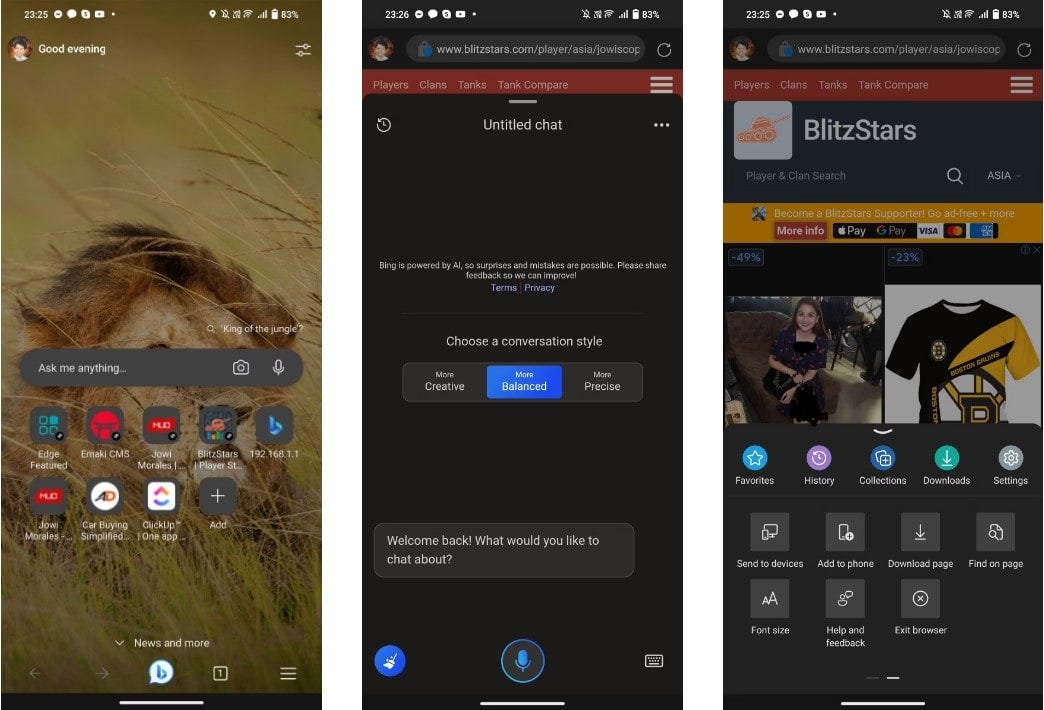
Microsoft Edge هو مُتصفح ويب يستند إلى Chromium مُتوفر على Windows و macOS و iOS و Android. على الرغم من أنَّك ستجد أنَّ معظم المستخدمين يُفضلون Google Chrome كمتصفح لأجهزة الكمبيوتر والهواتف الذكية ، إلا أنَّ Microsoft تُقدم بديلاً ممتازًا. يُمكنك التحقق من أسباب احتياجك إلى Microsoft Edge على الكمبيوتر الخاص بك إذا كنت لا تزال غير مُقتنع ، ولكن دعنا نركز على مزاياه على هاتف Android.
أولاً ، باستخدام Edge على الكمبيوتر الشخصي بنظام Windows والهاتف الذكي ، يُمكنك مزامنة تفاصيلك باستخدام Microsoft Authenticator. بذلك ، يتم ملء تفاصيل تسجيل الدخول تلقائيًا ، مما يجعل الوصول إلى حساباتك أكثر ملاءمة.
علاوة على ذلك ، يُمكنك بسهولة نقل صفحة تُشاهدها بالفعل إلى جهاز آخر عن طريق النقر بزر الماوس الأيمن على علامة التبويب واختيار إرسال إلى أجهزتك أو عن طريق النقر على أيقونة القائمة على هاتفك ، والتمرير سريعًا جهة اليمين ، ثم النقر فوق إرسال إلى الأجهزة.
وإذا كنت ترغب في الاستفادة من قوة الذكاء الاصطناعي ، فإنَّ Microsoft Edge يتيح لك استخدام Bing AI Chat بنقرة واحدة ، حتى لا تضطر إلى المرور عبر متاعب تسجيل الدخول إلى مواقع ويب مُختلفة أو فتح تطبيقات مختلفة فقط للحصول على بعض الإجابات.
تنزيل: Microsoft Edge (مجانًا)
3. Microsoft OneDrive
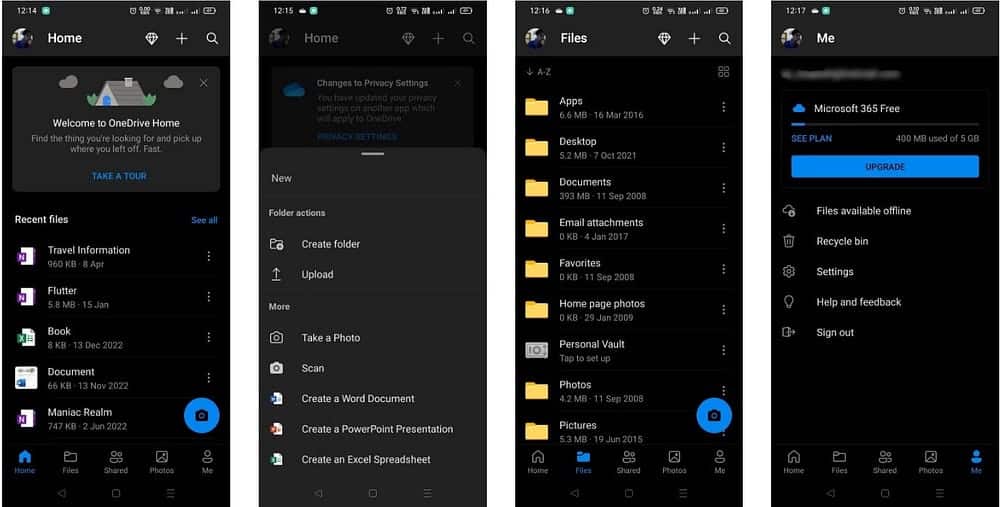
سواء كنت مهنيًا أو طالبًا ، من المفيد أن تكون بعض الملفات مُتاحة دائمًا بسهولة. بينما يُمكنك استخدام الخدمات السحابية مثل Google Drive أو Dropbox ، يُعد Microsoft OneDrive خيارًا أكثر ملاءمة.
هناك العديد من الأسباب التي تجعلك تستخدم Microsoft OneDrive ، ولكن الميزة الأكثر ملاءمة لها هي أنه مُضمَّن في مستكشف ملفات Windows. بخلاف Google Drive ، الذي يتطلب منك تحميل الملفات يدويًا إليه ، يُمكنك فقط حفظ أي ملف في مجلد OneDrive المُخصص لك ، وستتم مزامنته مع السحابة في الخلفية.
لذلك ، سواء كنت تعمل على مُستند Microsoft 365 أو ملف آخر يتطلب تطبيقًا مُتخصصًا تابعًا لجهة خارجية ، فإن أي تغييرات تجريها يتم تحميلها تلقائيًا عبر الإنترنت حتى تتمكن من الوصول إليها عبر تطبيق OneDrive على هاتفك. والأفضل من ذلك كله ، أنك تحصل على سعة تخزينية مجانية على الإنترنت تبلغ 5 جيجابايت ، لذا لن تضطر إلى الدفع مقابل استخدامه.
تنزيل: Microsoft OneDrive (مجانًا ، تتوفر عمليات شراء داخل التطبيق)
4. Microsoft 365 (Office)

Microsoft 365 هو مجموعة Office القائمة على الاشتراك من الشركة. على الرغم من أنك بحاجة إلى اشتراك مدفوع لاستخدام تطبيقات سطح المكتب من Microsoft 365 ، إلا أنه يُمكنك استخدام إصداراته عبر الإنترنت وإصدارات التطبيقات مجانًا.
ولكن ما يجعل هذه المجموعة من التطبيقات ضرورية لجهاز Android الخاص بك هو تكاملها المُمتاز مع OneDrive ، بالإضافة إلى وظائفها شبه الكاملة على الهاتف الذكي والكمبيوتر اللوحي. يُمكنك أيضًا الاستمتاع بميزات Microsoft 365 الأخرى عن طريق تثبيت تطبيق Microsoft 365 على هاتفك.
تنزيل: Microsoft 365 (Office) (مجانًا ، تتوفر عمليات شراء داخل التطبيق)
5. Link to Windows

من السهل مزامنة الملفات ومتصفح الويب والمجموعة المكتبية بين هاتفك الذكي والكمبيوتر. ولكن ماذا لو كنت تُريد مراقبة إشعاراتك ونسخ الرسائل النصية ونقل الصور ومقاطع الفيديو بينهما على الفور؟
هذا هو المكان الذي يأتي فيه تطبيق Link to Windows. على الرغم من أنه ليس سلسًا مثل الاتصال بين جهاز macOS و iOS ، إلا أنه يجعل التبديل بين هاتف Android والكمبيوتر الشخصي الذي يعمل بنظام Windows أسهل. لتحقيق أقصى استفادة من هاتفك الذكي والكمبيوتر ، يجب عليك مراجعة دليل Link to Windows.
تنزيل: Link to Windows (مجانًا)
6. Microsoft Launcher
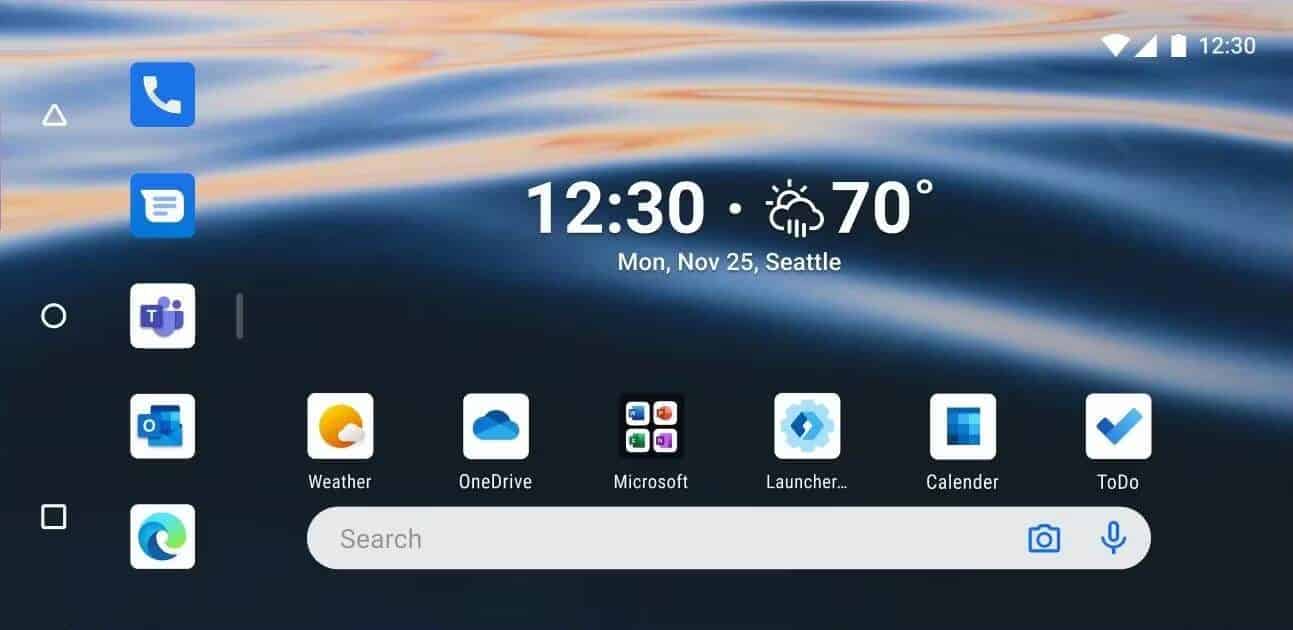
إذا مللت من المظهر الافتراضي لهاتفك ، فيجب أن تُجرب Microsoft Launcher. يتم تسجيل الدخول إلى حسابك على Microsoft على تراكب Android المُحدد ، مما يُتيح لك الوصول إلى تقويمك ، وقائمة Microsoft To Do ، والمُلاحظات اللاصقة من OneNote ، والمزيد.
كما أنه يُوفر خلفيات Bing الجميلة كل يوم ، مما يمنحك صورة جديدة على شاشتك الرئيسية يوميًا.
تنزيل: Microsoft Launcher (مجانًا)
7. Microsoft SwiftKey AI Keyboard
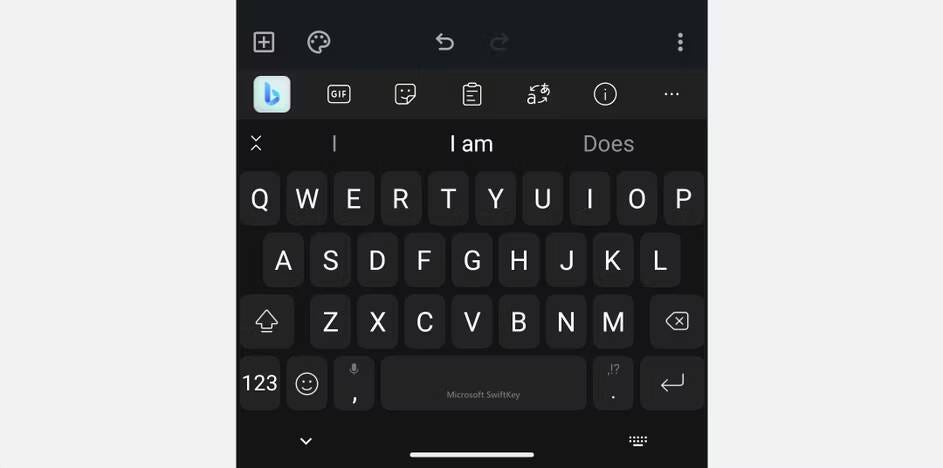
في حين أنَّ تطبيقات لوحة المفاتيح Gboard و Samsung Keyboard أكثر من كافية لتلبية احتياجات معظم مستخدمي Android ، فإنَّ Microsoft SwitftKey يُقدم ميزتين إضافيتين. تحصل على حافظة مُتعددة المنصات عبر Windows Phone Link ، مما يجعل من السهل نسخ كل شيء ، من الروابط إلى رموز OTP.
علاوة على ذلك ، يحتوي SwiftKey على Bing Chat مُدمج ، مما يتيح لك الوصول السريع إلى نموذج الذكاء الاصطناعي. لذا ، إذا كنت ترغب في تجربة هذه الميزة ، فإليك كيفية استخدام Bing AI على لوحة مفاتيح هاتف Android.
تنزيل: Microsoft SwiftKey AI Keyboard (مجانًا)
8. Microsoft Math Solver
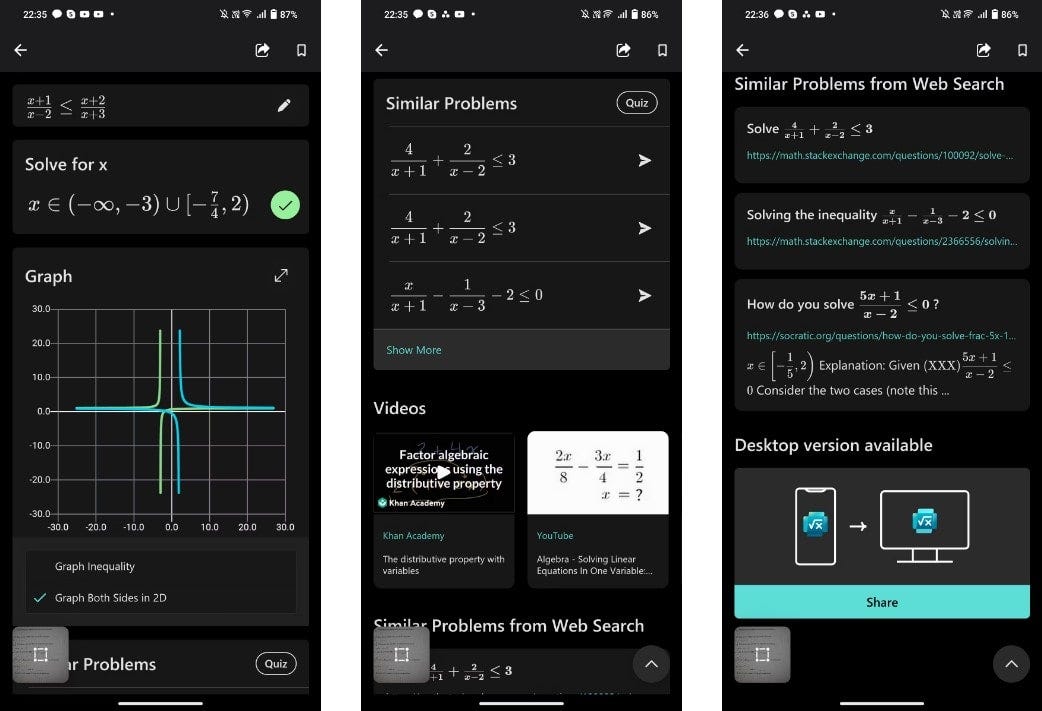
الرياضيات صعبة إذا كنت لا تفهمها ، واستخدام الإنترنت لحل واجباتك المدرسية دون فهمها لن يجعل الأمر أسهل. لحسن الحظ ، لا يحل Math Solver مشكلتك فحسب — بل يقدم مشكلات مُماثلة ورسومًا بيانية وحتى حلول فيديو.
هذا يسهل عليك ممارسة المفهوم الكامن وراء الإجابة والتعرف أكثر على تفاصيله ، مما يسمح لك بإتقان المفاهيم. علاوة على ذلك ، يُمكنك مزامنة تطبيق Microsoft Math Solver مع إصدار سطح المكتب بنقرة واحدة ، مما يتيح لك الدراسة بشكل أكثر فعالية على شاشة أكبر.
وما يجعل هذا التطبيق أحد أفضل تطبيقات Android لحل مشكلات الرياضيات هو أنه مجاني ولا يحتوي على إعلانات. لذلك ، لا يتعين عليك الإنفاق لتتعلم بشكل أفضل ، ولن يتشتت انتباهك. تحقق من هل يستطيع ChatGPT حل مسائل الرياضيات؟
تنزيل: Microsoft Math Solver (مجانًا)
جعل هاتف Android يعمل بسلاسة مع كمبيوتر بنظام Windows
يُمكنك الحصول على المزيد من الكمبيوتر الشخصي الذي يعمل بنظام Windows وهاتف Android باستخدامهما معًا. ستُتيح لك هذه التطبيقات دمج أنشطتك بسلاسة ، لذلك لن تضطر إلى المرور عبر متاعب نقل الملفات والمعلومات يدويًا بين الأجهزة.
مع كل هذه التطبيقات على هاتفك ، يُمكنك التأكد من أنَّ هذا التفاعل يُمكن أن يرسخ تجربتك الرقمية ويجعل حياتك اليومية أكثر سلاسة وفاعلية. يُمكنك الإطلاع الآن على كيفية مزامنة هاتف Android الخاص بك مع كمبيوتر يعمل بنظام Windows.







